Excel을 시작할 때 매일 사용하는 통합 문서를 열기 위해 매크로를 기록 하려는 경우를 가정해 보겠습니다. 이를 위해 Auto_Open 매크로를 만들 수 있습니다. 통합 문서를 열 때 매크로를 자동으로 실행할 수도 있습니다.
시작하기 전에 개발 도구 탭이 리본 메뉴에 표시되어 있는지 확인합니다. 메뉴에 없으면 다음을 실행합니다.
-
파일 > 옵션 > 리본 사용자 지정을 클릭합니다.
-
리본 메뉴를 사용자 지정합니다.에 있는 기본 탭 상자에서 개발 도구 확인란을 선택합니다.
-
확인을 클릭합니다.
Excel을 시작할 때 자동으로 통합 문서를 열려면 다음을 수행합니다.
-
개발 도구 > 매크로 기록을 클릭합니다.
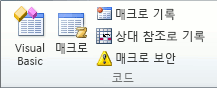
-
매크로 이름 상자에 Auto_Open을 입력합니다.
-
매크로 저장 위치 상자에서 개인용 매크로 통합 문서를 선택합니다.
-
그러면 Excel을 열 때마다 매크로를 사용할 수 있습니다.
-
이 매크로의 용도를 잊지 않도록 설명 상자에 설명을 입력합니다. 설명 상자를 비워둘 수도 있습니다.
-
확인을 클릭합니다.
-
파일 > 열기를 클릭하고 매일 사용하는 파일을 선택합니다. 해당 파일은 여러 위치에 들어 있을 수 있습니다. Shift 키를 누른 채로 동일한 폴더의 여러 파일을 선택합니다.
-
개발 도구 > 기록 중지를 클릭합니다.
-
Excel을 닫으면 개인용 매크로 통합 문서에 대한 변경 내용을 저장할지 묻는 메시지가 나타납니다. Excel을 시작할 때마다 매크로가 실행되도록 '예'를 클릭합니다.
그러면 Excel을 시작할 때마다 매크로에 포함한 통합 문서가 자동으로 열립니다.










